Qt纯代码设计UI实例分析
UI 的可视化设计是对用户而言的,其实底层都是 C++ 的代码实现,只是 Qt 巧妙地进行了处理,让用户省去了很多繁琐的界面设计工作。
由于界面设计的底层其实都是由 C++ 语言实现的,底层实现的功能比可视化设计更加强大和灵活。某些界面效果是可视化设计无法完成的,或者某些人习惯了用纯代码的方式来设计界面,就可以采用纯代码的方式设计界面,如 Qt 自带的实例基本都是用纯代码方式实现用户界面的。
所以,本节介绍一个用纯代码方式设计 UI 的实例,通过实例了解用纯代码设计 UI 的基本原理。与前面的可视化 UI 设计相对应,且称之为代码化 UI 设计。
该项目通过代码创建一个对话框,实现与 samp2_2 类似的界面和功能。本例完成后的运行效果如图 1 所示,其界面和功能与 samp2_2 类似。
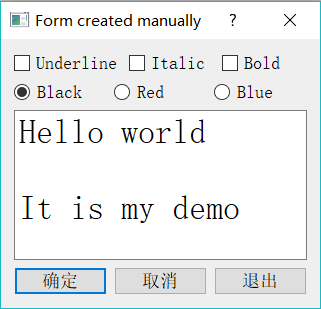
图 1 实例 samp2_3 运行效果
在 private 部分自定义了两个函数,iniUI() 用来创建所有界面组件,并完成布局和属性设置,iniSignalSlots() 用来完成所有的信号与槽函数的关联。
在 private slots 部分声明了 4 个槽函数,分别是 3 个 CheckBox 的响应槽函数,以及 3 个颜色设置的 RadioButton 的共同响应槽函数。
如此创建组件并设置布局后,运行可以得到如图 1 所示的界面效果。这里完全是采用代码来实现组件创建与布局的设置,而这些功能在可视化设计中是由 setupUi() 函数根据界面的可视化设计结果自动实现的。
采用代码设计实现 UI 时,需要对组件的布局有个完整的规划,不如可视化设计直观,且编写代码工作量大。
由于界面设计的底层其实都是由 C++ 语言实现的,底层实现的功能比可视化设计更加强大和灵活。某些界面效果是可视化设计无法完成的,或者某些人习惯了用纯代码的方式来设计界面,就可以采用纯代码的方式设计界面,如 Qt 自带的实例基本都是用纯代码方式实现用户界面的。
所以,本节介绍一个用纯代码方式设计 UI 的实例,通过实例了解用纯代码设计 UI 的基本原理。与前面的可视化 UI 设计相对应,且称之为代码化 UI 设计。
实例功能
首先建立一个 Widget Appliation 项目 samp2_3,在创建项目向导中选择基类时,选择基类 QDialog,新类的名称命名为 QWDlgManual,关键是取消创建窗体,即不勾选“Generate form”(创建界面)复选框。创建后的项目文件目录树下没有 qwdlgmanual.ui 文件。该项目通过代码创建一个对话框,实现与 samp2_2 类似的界面和功能。本例完成后的运行效果如图 1 所示,其界面和功能与 samp2_2 类似。
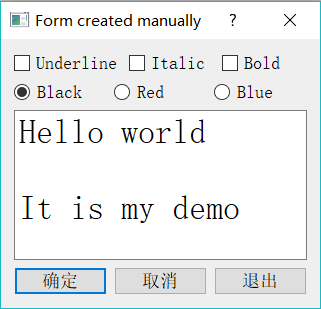
图 1 实例 samp2_3 运行效果
界面创建
QWDlgManual 类定义
完成功能后的 qwdlgmanual.h 文件中 QWDlgManual 类的完整定义如下:
#include <QDialog>
#include <QCheckBox>
#include <QRadioButton>
#include <QPlainTextEdit>
#include <QPushButton>
class QWDlgManual : public QDialog
{
Q_OBJECT
private:
QCheckBox *chkBoxUnder;
QCheckBox *chkBoxItalic;
QCheckBox *chkBoxBold;
QRadioButton *rBtnBlack;
QRadioButton *rBtnRed;
QRadioButton *rBtnBlue;
QPlainTextEdit *txtEdit;
QPushButton *btnOK;
QPushButton *btnCancel;
QPushButton *btnClose;
void iniUI();//UI 创建与初始化
void iniSignalSlots();//初始化信号与槽的链接
private slots:
void on_chkBoxUnder(bool checked); //Underline 的clicked(bool)信号的槽函数
void on_chkBoxItalic(bool checked);//Italic 的clicked(bool)信号的槽函数
void on_chkBoxBold(bool checked); //Bold 的clicked(bool)信号的槽函数
void setTextFontColor(); //设置字体颜色
public:
QWDlgManual(QWidget *parent = 0);
~QWDlgManual();
};
在 QWDlgManual 类的 private 部分,声明了界面上的各个组件的指针变量,这些界面组件都需要在 QWDlgManual 类的构造函数里创建并在窗体上布局。在 private 部分自定义了两个函数,iniUI() 用来创建所有界面组件,并完成布局和属性设置,iniSignalSlots() 用来完成所有的信号与槽函数的关联。
在 private slots 部分声明了 4 个槽函数,分别是 3 个 CheckBox 的响应槽函数,以及 3 个颜色设置的 RadioButton 的共同响应槽函数。
注意:与可视化设计得到的窗体类定义不同,QWDlgManual 的类定义里没有指向界面的指针 ui。
这几个槽函数的功能与例 samp2_2 中的类似,只是在访问界面组件时,无需使用 ui 指针,而是直接访问 QWDlgManual 类里定义的界面组件的成员变量即可,例如 on_chkBoxUnder() 的代码:
void QWDlgManual::on_chkBoxUnder(bool checked)
{
QFont font=txtEdit->font();
font.setUnderline(checked);
txtEdit->setFont(font);
}
界面的创建,以及信号与槽函数的关联都在 QWDlgManual 的构造函数里完成,构造函数代码如下:
QWDlgManual::QWDlgManual(QWidget *parent) : QDialog(parent)
{
iniUI(); //界面创建与布局
iniSignalSlots(); //信号与槽的关联
setWindowTitle("Form created mannually");
}
构造函数调用 iniUI() 创建界面组件并布局,调用 iniSignalSlots() 进行信号与槽函数的关联。界面组件的创建与布局
iniUI() 函数实现界面组件的创建与布局,以及属性设置。下面是 iniUI() 的完整代码:
void QWDlgManual::iniUI()
{
//创建 Underline, Italic, Bold 3 个CheckBox,并水平布局
chkBoxUnder=new QCheckBox(tr("Underline"));
chkBoxItalic=new QCheckBox(tr("Italic"));
chkBoxBold=new QCheckBox(tr("Bold"));
QHBoxLayout *HLay1=new QHBoxLayout;
HLay1->addWidget(chkBoxUnder);
HLay1->addWidget(chkBoxItalic);
HLay1->addWidget(chkBoxBold);
//创建 Black, Red, Blue 3 个RadioButton,并水平布局
rBtnBlack=new QRadioButton(tr("Black"));
rBtnBlack->setChecked(true);
rBtnRed=new QRadioButton(tr("Red"));
rBtnBlue=new QRadioButton(tr("Blue"));
QHBoxLayout *HLay2=new QHBoxLayout;
HLay2->addWidget(rBtnBlack);
HLay2->addWidget(rBtnRed);
HLay2->addWidget(rBtnBlue);
//创建确定, 取消, 退出3 个 PushButton, 并水平布局
btnOK=new QPushButton(tr("确定"));
btnCancel=new QPushButton(tr("取消"));
btnClose=new QPushButton(tr("退出"));
QHBoxLayout *HLay3=new QHBoxLayout;
HLay3->addStretch();
HLay3->addWidget(btnOK);
HLay3->addWidget(btnCancel);
HLay3->addStretch();
HLay3->addWidget(btnClose);
//创建文本框,并设置初始字体
txtEdit=new QPlainTextEdit;
txtEdit->setPlainText("Hello world\n\nIt is my demo");
QFont font=txtEdit->font(); //获取字体
font.setPointSize(20);//修改字体大小
txtEdit->setFont(font);//设置字体
//创建垂直布局,并设置为主布局
QVBoxLayout *VLay=new QVBoxLayout;
VLay->addLayout(HLay1); //添加字体类型组
VLay->addLayout(HLay2);//添加字体颜色组
VLay->addWidget(txtEdit);//添加PlainTextEdit
VLay->addLayout(HLay3);//添加按键组
setLayout(VLay); //设置为窗体的主布局
}
iniUI() 函数按照顺序完成了如下的功能:
- 创建 3 个 QCheckBox 组件,这 3 个组件的指针已经定义为 QWDlgManual 的私有变量,然后创建一个水平布局 HLay1,将 3 个 CheckBox 添加到这个水平布局里。
- 创建 3 个 QRadioButton 组件,并创建一个水平布局 HLay2,将 3 个 RadioButton 添加到这个水平布局里。
- 创建 3 个 QPushButton 组件,并创建一个水平布局 HLay3,将 3 个 PushButton 添加到这个水平布局里,并适当添加水平空格。
- 创建一个 QPlainTextEdit 组件,设置其文字内容,并设置其字体。
- 创建一个垂直布局 VLay,将前面创建的 3 个水平布局和文本框依次添加到此布局里。
- 设置垂直布局为窗体的主布局。
如此创建组件并设置布局后,运行可以得到如图 1 所示的界面效果。这里完全是采用代码来实现组件创建与布局的设置,而这些功能在可视化设计中是由 setupUi() 函数根据界面的可视化设计结果自动实现的。
采用代码设计实现 UI 时,需要对组件的布局有个完整的规划,不如可视化设计直观,且编写代码工作量大。
信号与槽的关联
在纯代码设计 UI 时,信号与槽的关联也需要用代码来完成。函数 iniSignalSlots() 初始化所有的信号与槽的关联,其完整代码如下:
void QWDlgManual::iniSignalSlots()
{
//三个颜色 QRadioButton 的clicked()信号与setTextFontColor()槽函数关联
connect(rBtnBlue,SIGNAL(clicked()),this,SLOT(setTextFontColor()));
connect(rBtnRed,SIGNAL(clicked()),this,SLOT(setTextFontColor()));
connect(rBtnBlack,SIGNAL(clicked()),this,SLOT(setTextFontColor()));
//三个字体设置的 QCheckBox 的clicked(bool)信号与相应的槽函数关联
connect(chkBoxUnder,SIGNAL(clicked(bool)),
this,SLOT(on_chkBoxUnder(bool)));
connect(chkBoxItalic,SIGNAL(clicked(bool)),
this,SLOT(on_chkBoxItalic(bool)));
connect(chkBoxBold,SIGNAL(clicked(bool)),
this,SLOT(on_chkBoxBold(bool)));
//三个按钮的信号与窗体的槽函数关联
connect(btnOK,SIGNAL(clicked()),this,SLOT(accept()));
connect(btnCancel,SIGNAL(clicked()),this,SLOT(reject()));
connect(btnClose,SIGNAL(clicked()),this,SLOT(close()));
}
设计完成后,编译并运行程序,可以得到如图 1 所示的运行效果,且功能与 samp2_2 相同。很显然,采用纯代码方式实现 UI 界面是比较复杂的,代码设计的工作量大而繁琐。所有教程
- C语言入门
- C语言编译器
- C语言项目案例
- 数据结构
- C++
- STL
- C++11
- socket
- GCC
- GDB
- Makefile
- OpenCV
- Qt教程
- Unity 3D
- UE4
- 游戏引擎
- Python
- Python并发编程
- TensorFlow
- Django
- NumPy
- Linux
- Shell
- Java教程
- 设计模式
- Java Swing
- Servlet
- JSP教程
- Struts2
- Maven
- Spring
- Spring MVC
- Spring Boot
- Spring Cloud
- Hibernate
- Mybatis
- MySQL教程
- MySQL函数
- NoSQL
- Redis
- MongoDB
- HBase
- Go语言
- C#
- MATLAB
- JavaScript
- Bootstrap
- HTML
- CSS教程
- PHP
- 汇编语言
- TCP/IP
- vi命令
- Android教程
- 区块链
- Docker
- 大数据
- 云计算